صفحه بندی در OpenOffice Writer. راهنمای شروع سریع
تعداد صفحات در OpenOffice دشوار نیست، اما نتیجه چنین اقداماتی یک سند سفارش داده شده است که توانایی ارسال اطلاعات به متن با یک شماره صفحه خاص است. البته، اگر سند شما متشکل از دو صفحه باشد، مهم نیست. اما اگر شما نیاز به پیدا کردن 256 صفحه در یک سند چاپ شده، پس بدون شماره آن برای این کار کاملا مشکل خواهد بود.
بنابراین بهتر است فهمید که چگونه اعداد صفحه را به OpenOffice Writer اضافه کنید و از این دانش در عمل استفاده کنید.
صفحه بندی در OpenOffice Writer
- سند را باز کنید که در آن می خواهید صفحه بندی کنید
- در منوی اصلی برنامه، روی Insert کلیک کنید ، سپس Header یا Footer را از لیست انتخاب کنید، بسته به اینکه کدام کدام صفحه را می خواهید، قرار دهید.
- کادر کنار عادی را علامت بزنید
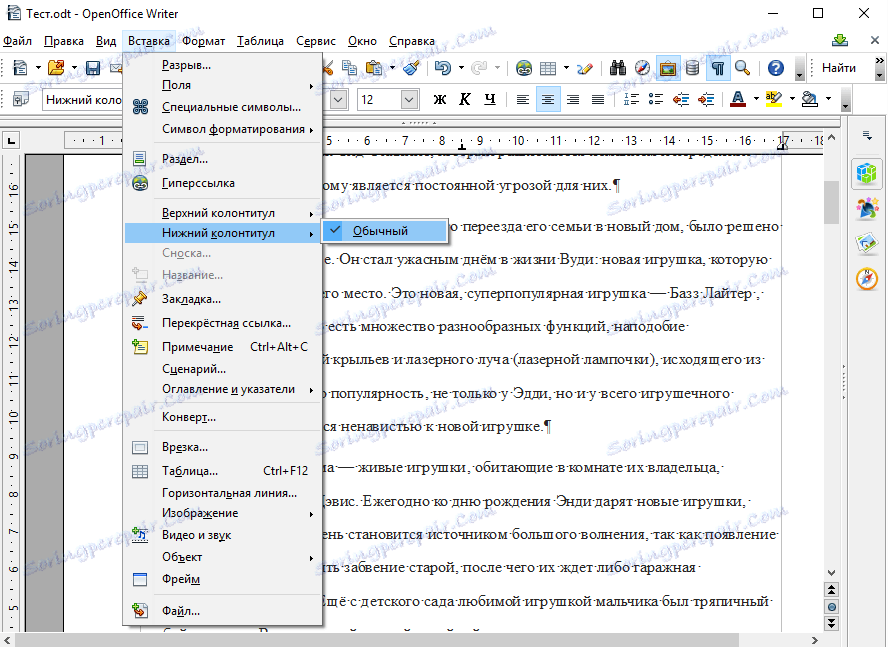
- مکان نما را در ناحیه ایجاد شده ایجاد کنید.
- بعد، در منوی اصلی برنامه، روی Insert کلیک کنید ، و بعد از Fields - شماره صفحه
بطور پیش فرض، بلافاصله پس از ایجاد یک footer، مکان نما در جای مناسب قرار می گیرد، اما اگر شما توانستید آن را حرکت دهید، باید آن را به قسمت پایین تر
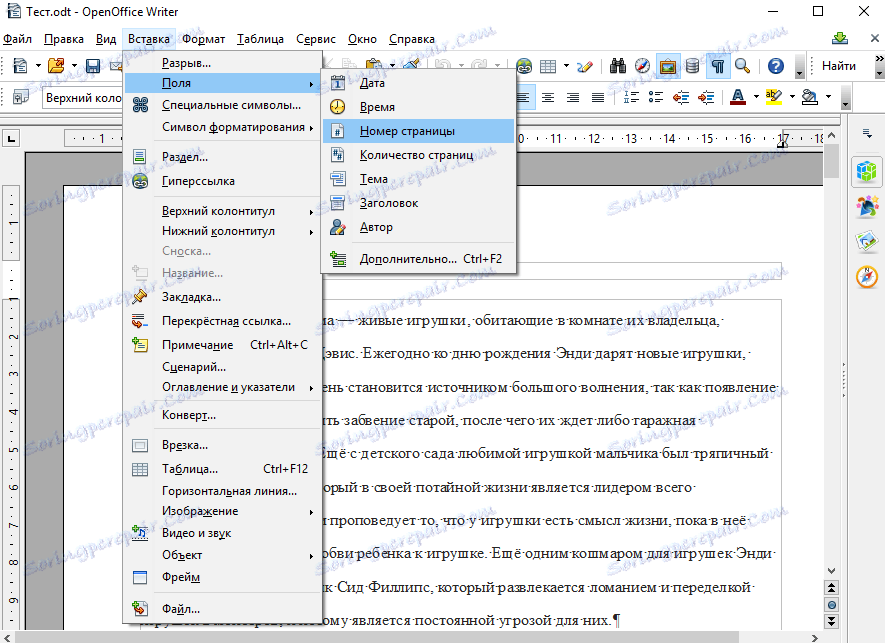
لازم به ذکر است که در نتیجه چنین اقداماتی صفحه بندی در سراسر سند قرار می گیرد. اگر شما یک صفحه عنوان دارید که شماره گذاری آن لازم نیست، شما باید مکان نما را به صفحه اول بروید و روی Format - Styles در منوی اصلی کلیک کنید. پس از آن، در صفحه برگه های صفحه، صفحه اول را انتخاب کنید .
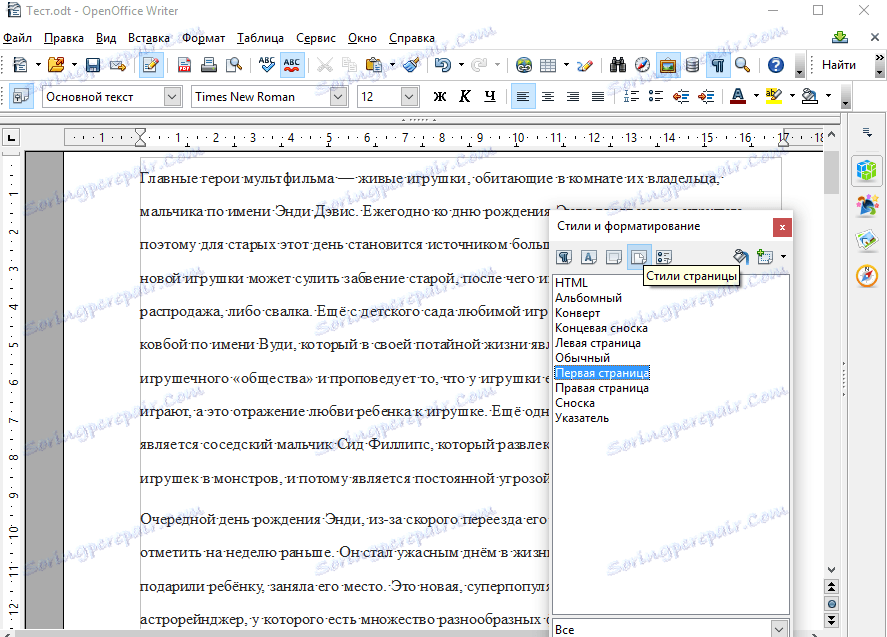
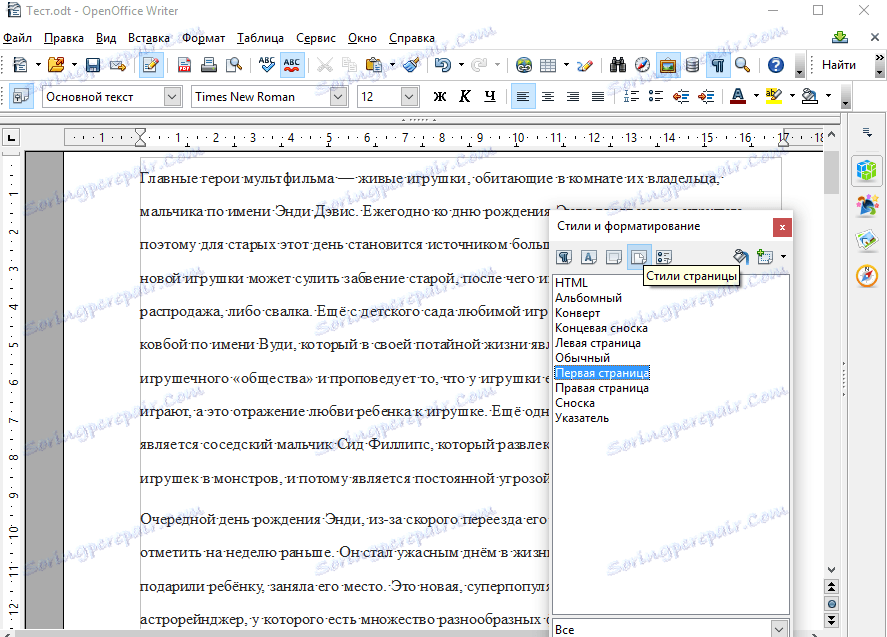
به عنوان یک نتیجه از این مراحل نسبتا ساده، شما می توانید تعداد صفحات در OpenOffice.
